Ważne: W programach Excel dla Microsoft 365 i Excel 2021 program Power View zostanie usunięty 12 października 2021 r. Zamiennie możesz użyć interaktywnego środowiska wizualnego udostępnionego przez program Power BI Desktop, który możesz pobrać bezpłatnie. Możesz również łatwo zaimportować skoroszyty programu Excel do programu Power BI Desktop.
Fragmentatory to rodzaj filtrów. Możesz umieścić fragmentator w arkuszu, aby odfiltrować jednocześnie wszystkie wizualizacje w arkuszu. Kiedy klikniesz element we fragmentatorze, wszystkie wizualizacje z powiązaną zawartością zostaną odfiltrowane według wybranego elementu. Fragmentatory programu Power View działają bardzo podobnie do fragmentatorów dodatku Power Pivot w programie Excel.


Możesz dodać więcej niż jeden fragmentator do raportu, aby połączyć efekty filtrowania wszystkich fragmentatorów. Fragmentatory filtrują się wzajemnie.
-
Utwórz tabelę z jedną kolumną na podstawie dowolnego pola zawierającego atrybut, na przykład Nazwa lub Kategoria, a nie wartość liczbową.
Jako fragmentatorów można używać obrazów w danych. Dowiedz się więcej na temat używania obrazów w programie Power View. -
Na karcie Projekt kliknij pozycję Fragmentator.
Tabela zostanie przekonwertowana na fragmentator.
-
Kliknij wartość we fragmentatorze, aby odfiltrować zawartość arkusza lub widoku. Aby zaznaczyć wiele wartości, przytrzymaj naciśnięty klawisz Ctrl podczas klikania.
-
Aby wyczyścić filtr fragmentatora, umieść kursor na fragmentatorze, a następnie kliknij pozycję Wyczyść filtr w prawym górnym rogu fragmentatora.
Porada: . Zaznacz wszystko oprócz wybranego zestawu wartości przez zresetowanie filtru za pomocą przycisku w prawym górnym rogu, a następnie usunięcie zaznaczenia odpowiednich wartości przez ich kliknięcie z wciśniętym klawiszem Ctrl. Spowoduje to wyświetlenie wartości ogólnych bez wartości, dla których usunięto zaznaczenie.
Uwaga: Kliknięcie wartości w tabeli, których nie ma we fragmentatorze, nie spowoduje odfiltrowania raportu.
Na tym obrazie fragmentator obrazu dyscypliny po lewej stronie odfiltrowuje łyżwiarstwo figurowe, dlatego w macierzy i na wykresie kolumnowym po prawej stronie są widoczne tylko dane dotyczące łyżwiarstwa figurowego.
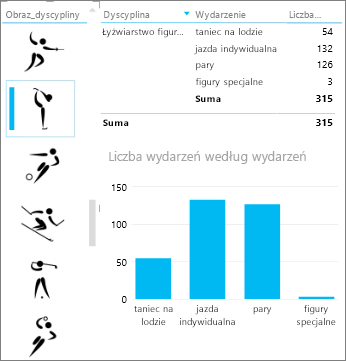
Filtrowanie za pomocą fragmentatora różni się od innych typów filtrów. Fragmentatory:
-
Fragmentatory filtrują wykresy. Nie wyróżniają one wykresów.
-
Fragmentatory są zapisywane wraz ze skoroszytem lub z raportem. W przypadku zapisania, zamknięcia i ponownego otwarcia skoroszytu lub raportu we fragmentatorze będą zaznaczone te same wartości.
-
Fragmentatory mogą używać pól obrazów. Program Power View używa w tle pola Identyfikator wiersza dla tego obrazu w modelu danych jako filtru we fragmentatorze. Jeśli model danych znajduje się w programie Excel, może być konieczne skonfigurowanie właściwości zachowania tabeli dla raportów programu Power View.
Zobacz też
Power View: eksplorowanie, wizualizowanie i prezentowanie danych
Klipy wideo na temat programu Power View i dodatku Power Pivot
Samouczek: analiza danych w tabeli przestawnej przy użyciu modelu danych w programie Excel 2013










